wifi密码设置的方法教程
- 分类:帮助 回答于: 2022年01月11日 09:04:40
随着科技的发展,很多用户都会给自己配备一个路由器,使用wifi进行上网的操作,但是我们每次上网时都需要输入wifi密码,成功连接后才能进行使用,今天,小编给大家分享下wifi密码设置的教程,我们一起来看看吧。
如何设置wifi密码
1.首先我们查看路由器背面的标签,找到管理地址。
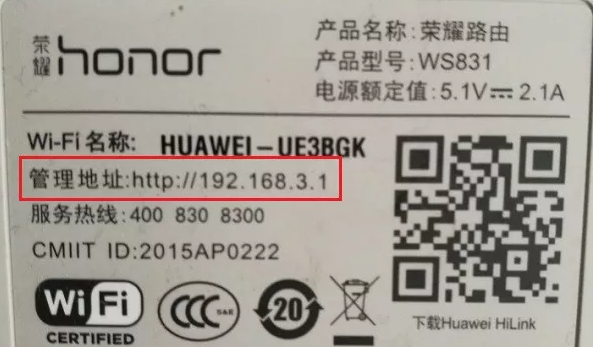
2.此时打开电脑,进入到浏览器当中。
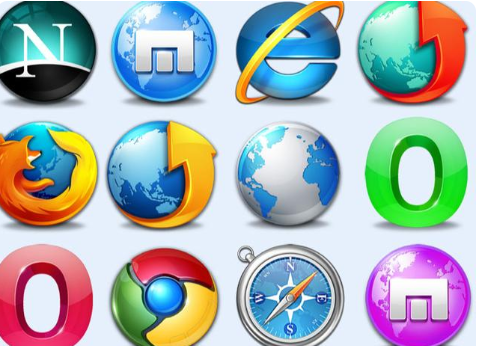
3.输入管理地址进入到路由器的页面。
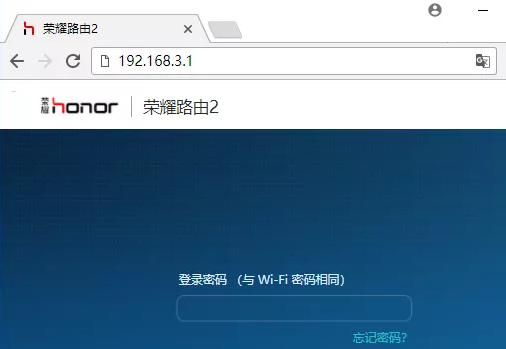
4.此时打开无线设置,进入页面后就可以开始设置WiFi密码啦。
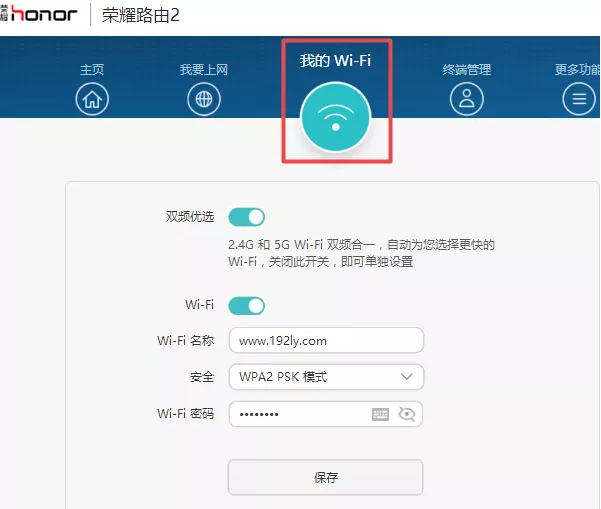
5.为了自己的WiFi密码不给别人蹭,建议大家在设置的时候用【大写字母】+【小写字母】+【数字】+【符号】进行设置,密码长度需要大于8位。
以上就是如何设置wifi密码的解决方法内容,希望能够给大家提供帮助。
 有用
26
有用
26

分享


转载请注明:文章转载自 www.xiaobaixitong.com
本文固定连接:www.xiaobaixitong.com
 小白系统
小白系统
小白帮助
如果该页面中上述提供的方法无法解决问题,您可以通过使用微信扫描左侧二维码加群让客服免费帮助你解决。备注:人工客服仅限正常工作时间(周一至周六:9:00~12:00 2:00~6:00)

长按或点击右侧按钮复制链接,去粘贴给好友吧~


http://127.0.0.1:5500/content.htmlhttp://127.0.0.1:5500/content.htmlhttp://127.0.0.1:5500/content.htmlhttp://127.0.0.1:5500/content.htmlhttp://127.0.0.1:5500/content.htmlhttp://127.0.0.1:5500/content.htmlhttp://127.0.0.1:5500/content.htmlhttp://127.0.0.1:5500/content.htmlhttp://127.0.0.1:5500/content.html
取消
复制成功
电脑不能正常启动了怎么办
 1000
10002022/10/05
电脑重装系统教程
 1000
10002019/07/10
如何重装电脑系统最简单快捷
 1000
10002019/07/02
热门搜索
重装系统软件,小编教你重装系统软件哪个好
 1000
10002018/10/18
小编教你如何使用一键ghost还原系统.
 1000
10002017/08/10
小鱼一键重装系统软件重装win7系统图文教程
 1000
10002017/06/21
最新电脑系统重装图文教程
 1000
10002017/06/11
小白系统v8.16.5.1版本使用教程
 0
02017/03/06
小白一键重装系统使用教程(通用7.1及以下版本)
 0
02017/03/06
重要警示:辨别真假小白一键重装系统
 0
02017/03/06
猜您喜欢
- 笔记本电脑重置失败后要怎么办..2021/02/12
- 打印机模式打印在哪里,小编教你打印机..2017/12/19
- 360升级助手如何使用2022/03/29
- 笔记本连不上wifi的解决方法..2021/08/06
- 电脑蓝屏怎么办2021/02/03
- 电脑慢运行如何解决2023/05/08
相关推荐
- 有网但是电脑连不上网2020/08/29
- 手把手教你苹果电脑双系统怎么切换..2020/04/28
- 电脑不停的自己下载软件怎么办..2021/10/12
- 小米云服务怎么关闭2023/02/27
- 黑云一键重装系统失败该怎么办..2021/05/26
- 小编带你了解鼠标连点器排行榜..2021/02/17
文章已经到底了,点击返回首页继续浏览新内容。

















